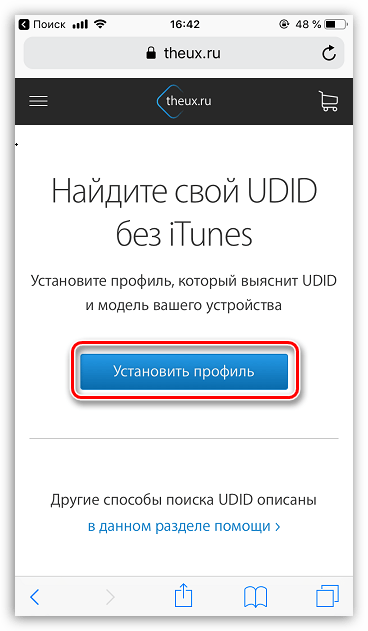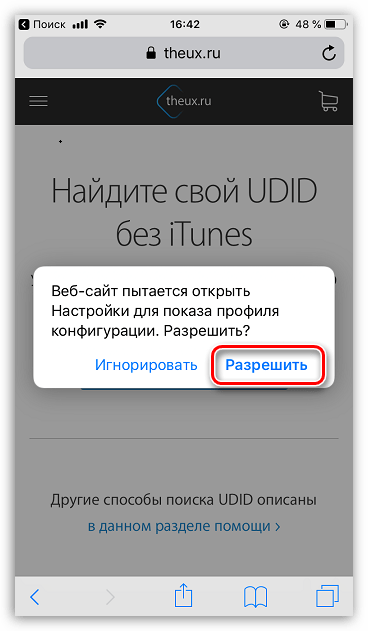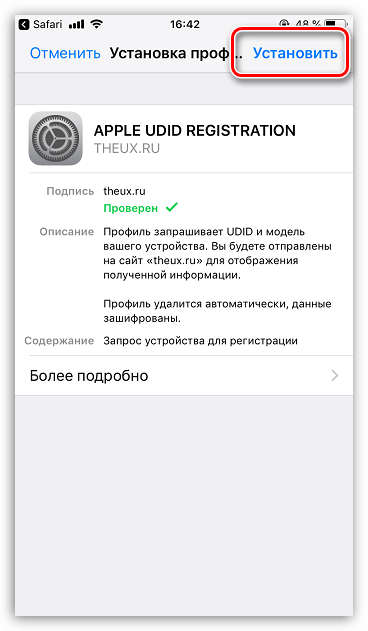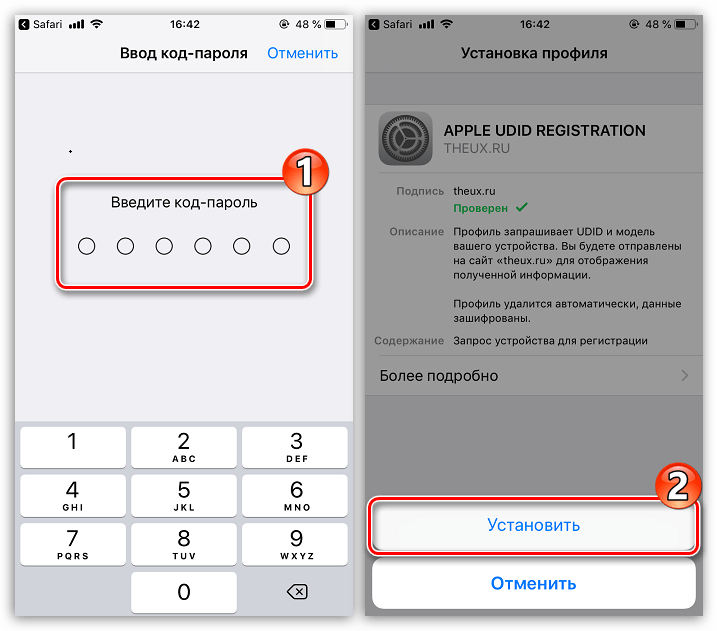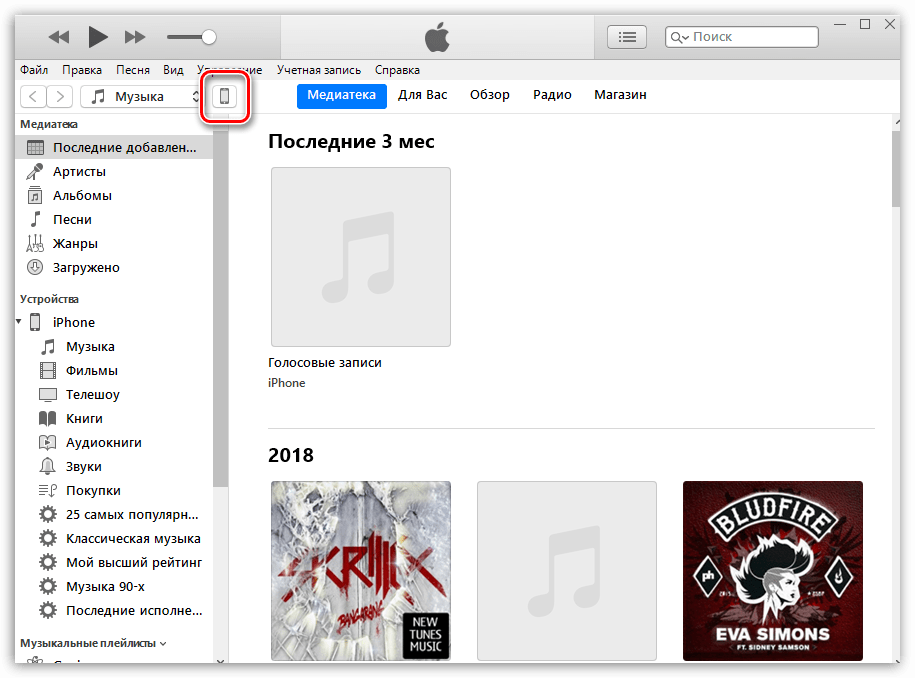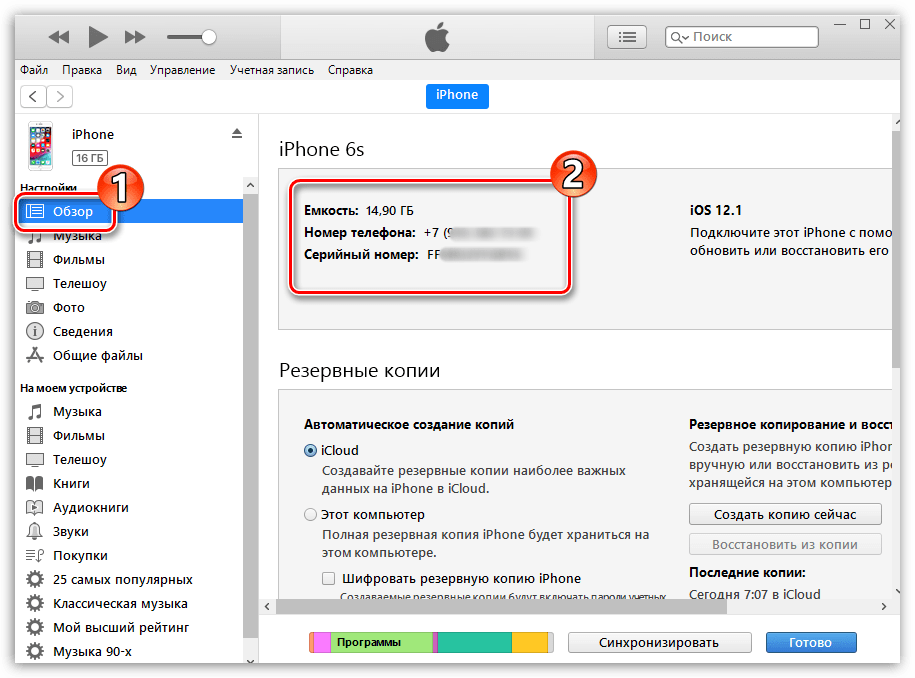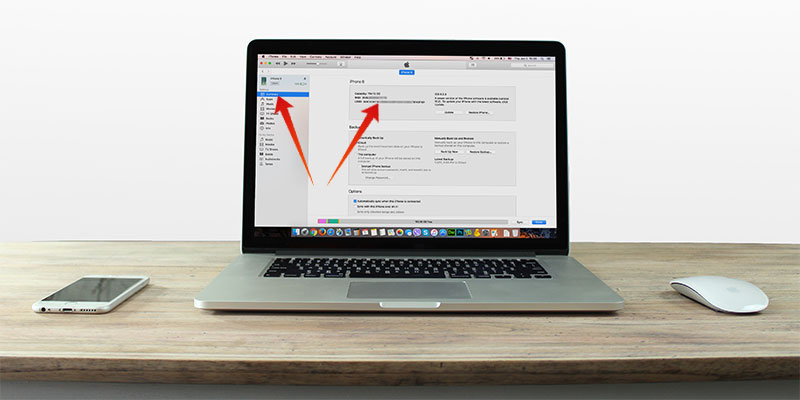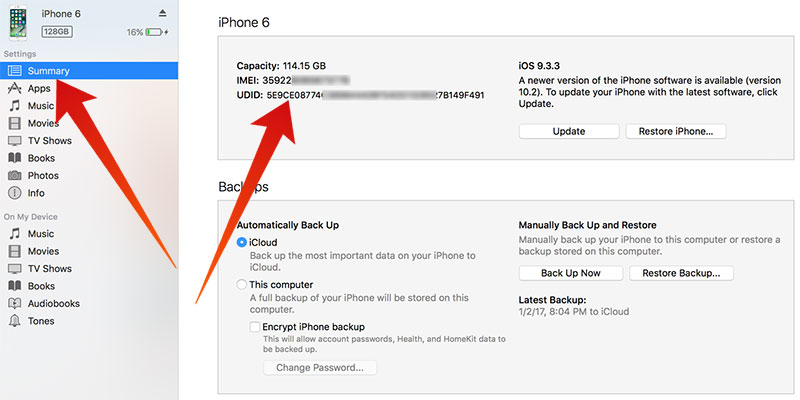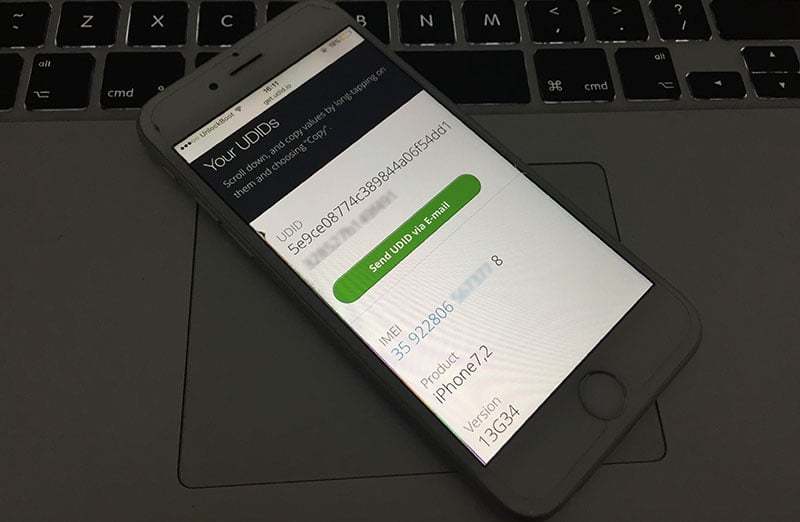- Как узнать UDID iPhone
- Узнаем UDID iPhone
- Способ 1: Онлайн-сервис Theux.ru
- Способ 2: iTunes
- Как узнать UDID смартфона?
- Что это такое?
- Как узнать?
- Способ 1. Приложение iTunes
- Способ 2. Через сторонний сервис
- Способ 3. Через панель управления
- How to Find the UDID of Your iPhone or iPad
- What is an iPhone UDID (Unique Device Identifier)?
- Steps to Find UDID on iPhone 7 Plus, 7, 6S, SE, 6, 5S, 5C, 5, 4S or 4
- Steps to Find UDID on iPad mini, Air, 2, 3, 4 or iPad Pro
- How to Find UDID on iPhone or iPad without iTunes
- Комплексное руководство по iPhone UDID
- Часть 1. Зачем нужен iPhone UDID
- Часть 2. Плюсы и минусы UDID для разработчиков
- Плюсы iPhone UDID:
- Минусы iPhone UDID:
- Часть 3. Как найти UDID с помощью iTunes
- Лучшее восстановление данных iPhone
- Часть 4. Как получить доступ к UDID без iTunes
- Раздел 1: Найти номер UDID iPhone с помощью плагина UDID
- Раздел 2: Используйте приложение UDID для iPhone, чтобы найти UDID на iPhone
- Советы и хитрости о iPhone UDID
Как узнать UDID iPhone
Узнаем UDID iPhone
Определить UDID Айфона можно двумя способами: непосредственно с помощью самого смартфона и специального онлайн-сервиса, а также через компьютер с установленной программой iTunes.
Способ 1: Онлайн-сервис Theux.ru
- Откройте на смартфоне браузер Safari и перейдите по этой ссылке на сайт онлайн-сервиса Theux.ru. В открывшемся окне тапните по кнопке «Установить профиль».
Сервису потребуется предоставить доступ к настройкам профилей конфигурации. Для продолжения кликните по кнопке «Разрешить».
После успешной установки профиля телефон автоматически вернется в Safari. На экране отобразится UDID-вашего устройства. При необходимости данный набор символов может быть скопирован в буфер обмена.
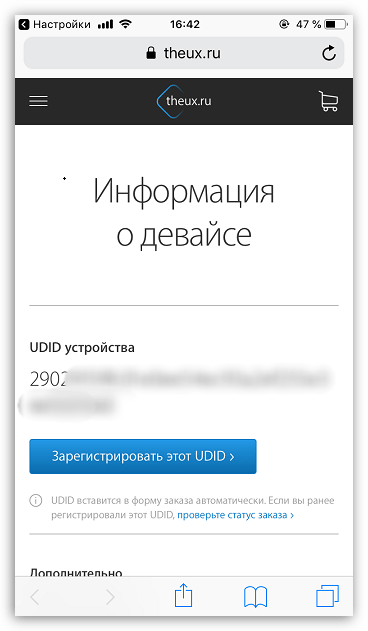
Способ 2: iTunes
Получить необходимую информацию можно и через компьютер с установленной программой iTunes.
- Запустите Айтюнс и подключите Айфон к компьютеру с помощью USB-кабеля или Wi-Fi-синхронизации. В верхней области окна программы кликните по иконке устройства, чтобы перейти в меню управления им.
В левой части окна программы перейдите на вкладку «Обзор». По умолчанию UDID не будет отображаться в данном окне.
Кликните несколько раз по графе «Серийный номер», пока не увидите вместо него пункт «UDID». При необходимости полученную информацию можно скопировать.
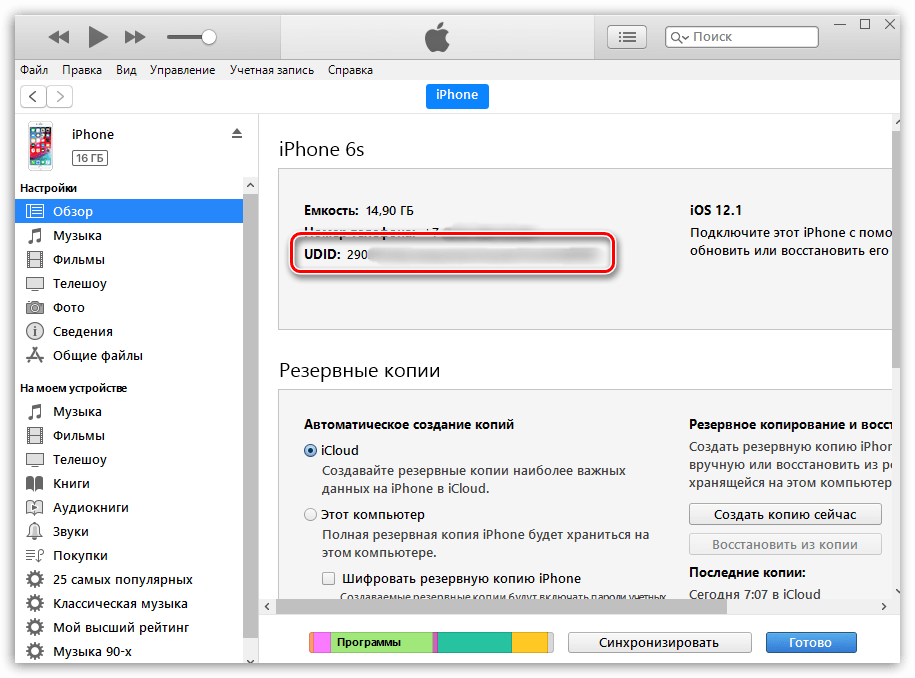
Любой из двух приведенных в статье способов позволит легко узнать UDID вашего iPhone.
Помимо этой статьи, на сайте еще 12483 инструкций.
Добавьте сайт Lumpics.ru в закладки (CTRL+D) и мы точно еще пригодимся вам.
Отблагодарите автора, поделитесь статьей в социальных сетях.
Источник
Как узнать UDID смартфона?
У каждого устройства Apple есть свой универсальный идентификатор, который называется UDID. В этой статье вы узнаете, как определить его и зачем это нужно делать.
Что это такое?
Понятие udid iPhone – это 40-значная комбинация, которая является уникальной для каждого устройства. То есть, в мире нет айфонов с одинаковыми номерами udid. В связи с этим обстоятельством компания Apple настоятельно не советует сообщать свой номер UDID третьим лицам.
Разработчики всегда определяют UDID смартфона – он необходим для установки программного обеспечения на айфон, которого пока нет в App Store. Бета-версию iOS без этого кода тоже не установить. Компании, которые практикую установку корпоративного софта на девайсы своих сотрудников, также используют данный идентификатор. Однако не стоит путать его с IMEI – это два совершенно разных понятия. Идентификатор UDID состоит из набора цифр и английских букв, генерируется сразу из нескольких значений:
- Серийного номера.
- IMEI.
- MAC-адреса модема wi-fi.
Таким образом, udid – это более широкое понятие по сравнению с IMEI.
Как узнать?
Есть три официальных способа узнать udid мобильного девайса:
- Воспользоваться штатным приложением iTunes. Это не только простой, но и самый безопасный способ определения UDID. Все, что от вас требуется – установить ПО Apple iTunes и раздобыть кабель USB для подключения девайса к компьютеру.
- Посмотреть идентификатор со своего устройства, отсканировав QR код.
- Воспользоваться «Панелью управления» на ПК с Windows.
Способ 1. Приложение iTunes
- Итак, чтобы узнать udid любимого iPhone, подключите его к персональному компьютеру или ноутбуку.
- UDID указан в самом первом поле на главном экране.
- Если после подключения вы не попали на главный экран, просто нажмите на изображение айфона в левом углу сверху.
Способ 2. Через сторонний сервис
Далеко не всегда есть возможность подключить смартфон к ноутбуку, на котором установлена программа iTunes. В этом случае можно воспользоваться альтернативным методом. Действия выполняются в такой последовательности:
- Перейдите по ссылке http://get.udid.io/ с мобильного гаджета.
- На экране появится QR код. Отсканируйте его – и вы узнаете идентификатор UDID.
Способ 3. Через панель управления
Нужно подключить девайс к ПК, зайти в «Устройства и принтеры» (в данный раздел попадете через Пуск/Панель управления) и найти в списке эпловский Mobile Device USB Driver. Кликните по нему, чтобы открылось окошко. Выбираем Оборудование/Свойства, а затем Сведения. В самом низу находится «Путь к экземпляру». После второго слэша в графе «Значение» указан ваш UDID.
На сегодня все – мы разобрались, как узнать UDID iPhone тремя способами. Если материал был полезен для вас, не забудьте поделиться статьей в социальных сетях и рассказать друзьям. До новых встреч – впереди еще много интересных публикаций!
Источник
How to Find the UDID of Your iPhone or iPad
What does a UDID imply? How do you find it for iPhone? You’ll need to know the UDID of your iPhone / iPad for several reasons. This blog post talks about these reasons.
What is an iPhone UDID (Unique Device Identifier)?
A UDID is an identifying number that is unique to an iPad, iPhone or iPod Touch. It includes a mixture of numbers and letters and is 40 characters long.
- What is iPhone UDID needed for? This will be needed if for instance, you want to try a software that’s not publicly released. A relevant UDID will enable you to register the device to non-official software (that’s not vetted by the App Store). This is for testers who use the software before it makes way on the App Store.
- Is It Dangerous If Others Know Your UDID? There’s debate on this. We advise you to give UDID to trusted app developers and be careful about the beta apps you test (you still need to accept installation). Know that when a non-vetted application is installed on your device, it may not work or do something unexpected.
A limit is placed on UDID registrations so that no malware or spam is encouraged. This is the request to bypass the normal download process that the App Store has in place. Follow our guide below to find UDID on iPhone using iTunes.
Steps to Find UDID on iPhone 7 Plus, 7, 6S, SE, 6, 5S, 5C, 5, 4S or 4
Find UDID on iPhone using iTunes
It’s easy to find the UDID of your iPhone. Just follow these steps.
- Plug iPhone to Mac or Windows Computer and open iTunes.
- Choose the icon of the iPhone (it’s at the top right corner) below the search box. (If there are two iOS devices attached, the button will showcase “2 devices” in this scenario. Press and choose the iPhone).
- The summary page of the iPhone will now be shown. If it displays podcasts, apps, etc. choose “Summary” from the tabs’ top bar). Now you’ll be able to see the capacity of the iPhone, serial/IMEI number and phone number in the box at the top; choose the serial number and it will convert into UDID.
- After the serial number switches into UDID, press “cmd + C” or right-click and “Copy” to copy the UDID.
- Ctrl + V or cmd + V can be pressed to paste the UDID into a blank file.
Steps to Find UDID on iPad mini, Air, 2, 3, 4 or iPad Pro
- Plug your iPad into Windows Computer or Mac an open iTunes.
- Repeat the step 2 from the iPhone steps, but select iPad instead of iPhone.
- The summary page will show serial number and capacity of iPad in the top box. Click on the serial number to convert it to UDID.
- After it changes to UDID, use the same commands as you did for iPhone to paste it.
If you want to find UDID on iPhone without iTunes, follow the steps below:
How to Find UDID on iPhone or iPad without iTunes
- Open Safari on your iPhone or iPad and visit: udid.io
- Tap on the ‘Tap to find UDID’ button.
- Tap ‘Install’ to Install the profile.
- You will be redirected back to the website and you will see your UDID.
Find UDID on iPhone without iTunes
Now you can copy, share or send your UDID via email.
Note that the phone number won’t be there in case of the iPad. Also, in a case of cellular-feature iPads, clicking UDID won’t turn it into a serial number instantly; various other identifying numbers will have to be cycled through: MEID, IMEI, Mobile Data Number and ICCID, and then it will be back to a serial number.
Источник
Комплексное руководство по iPhone UDID
Большинство людей могут не знать UDID iPhone раньше, и это кажется бесполезным при ежедневном использовании iPhone. Тем не менее, цифры UDID для iPhone очень много значат, особенно для разработчиков приложений. UDID (уникальный идентификатор устройства) — это шестнадцатеричное длинное шестнадцатеричное значение длиной 40 байтов. Каждое устройство iOS имеет свой уникальный UDID. Таким образом, сторонние программы могут отслеживать все действия, совершенные вашим iPhone с использованием зарегистрированного идентификатора UDID для iPhone в программе Apple Developer Program.
Кажется, трудно понять, что такое UDID номер iPhone. Например, на ваш iPhone можно устанавливать только приложения, одобренные Apple. Так что ваш iPhone UDID — это хорошие параметры для разработчиков, чтобы точно тестировать свои программы. В целом, эта статья призвана дать вам несколько советов о том, зачем вам нужен UDID и как легко найти UDID для iPhone.
Часть 1. Зачем нужен iPhone UDID
Как уже упоминалось выше, iPhone UDID может помочь разработчикам собирать статистику пользователей для тестирования своих приложений. При загрузке любого приложения из App Store ваш UDID iPhone, связанный с вашей личной информацией, будет автоматически храниться в базе данных. Ваш iPhone UDID может в некоторой степени служить номером социального страхования. Разработчики, зарегистрированные в Apple, могут перечислить до 100 различных устройств для тестирования. Это означает, что они могут отслеживать и отслеживать все действия этих 100 пользователей iPhone для анализа поведения. Но нет необходимости беспокоиться о том, будет ли украдена ваша личная информация или нет. Apple начинает устаревать приложения, которые отслеживают UDID iPhone начиная с iOS 5.1. Другими словами, вы не должны обходить каждое обновление iOS, которое содержит исправления ошибок и обновление функций.
Часть 2. Плюсы и минусы UDID для разработчиков
Вы можете найти те или иные вопросы, поднятые в Интернете о характеристиках батареи iPhone. Вы можете прочитать и посмотреть, есть ли у вас аналогичные проблемы с батареей или нет.
На самом деле, iPhone UDID ничего не значит. Это связанные действия и поведение после использования UDID iPhone, которые полезны для разработчиков приложений. Кроме того, каждый UDID связан с конкретным устройством iOS, и вы не можете стереть, декодировать или скрыть его. Вы должны знать как преимущества, так и недостатки UDID-кода iPhone, чтобы понять, какая информация вам нужна.
Плюсы iPhone UDID:
- Разработчики могут отслеживать статистику загруженных приложений с помощью iPhone UDID.
- Разработчики приложений могут проверить свои приложения перед загрузкой в App Store с кодами UDID.
- Это хорошие ссылки для добавления компаний для таргетинга рекламы через iPhone UDID.
- Будут отслеживаться только UDID iPhone, поэтому конфиденциальные данные пользователей находятся в безопасности.
Минусы iPhone UDID:
- Нет явного беспокойства по поводу использования OpenUDID в качестве опции отслеживания.
- Apple отклоняет приложения, которые обращаются к UDID устройства iPhone.
Некоторые разработчики приложения продают UDID другим рекламным сетям или сервисам. Таким образом, вы можете обнаружить, что некоторые рекламные объявления действительно привлекательны для вас. Это метод, отвергнутый Apple, когда Apple обнаружит приложение, связывающее UDID, это приложение будет удалено навсегда. Поэтому разработчики приложений должны понимать, что важно правильно использовать UDID для iPhone.
Часть 3. Как найти UDID с помощью iTunes
Не только разработчики могут получить доступ к вашему UDID, вы также можете найти iPhone UDID с помощью iTunes. Поэтому, если вам интересно узнать, какой у вас UDID, вы можете открыть iTunes, чтобы узнать, каков номер UDID вашего устройства iOS.
Шаг 1 Подключите iPhone к компьютеру
Используйте кабель молнии, чтобы подключить iPhone к компьютеру. После этого iTunes запустится и автоматически обнаружит ваш iPhone. Конечно, вы можете запустить iTunes вручную.
Подключите iPhone к компьютеру
Шаг 2 Найдите сводку под значком вашего iPhone
Значок вашего iPhone отобразится в верхнем левом углу меню iTunes. Нажмите значок iPhone, а затем нажмите кнопку «Сводка» ниже.
Шаг 3 Получить iPhone UDID с помощью iTunes
Вся ваша основная информация о iPhone отображается в iTunes. Вам нужно щелкнуть одну категорию, например «Серийный номер», чтобы проверить номер UDID вашего iPhone.
Получить iPhone UDID с помощью iTunes
Вы можете ярлык интерфейса iTunes, чтобы дублировать или поделиться UDID iPhone. Более того, iTunes позволяет пользователям бесплатно получать больше информации о любом Apple iPhone.
Лучшее восстановление данных iPhone
Если вы ищете самый простой и безопасный способ восстановления потерянных данных с iPhone, когда ненормальная батарея вашего iPhone вызывает потерю данных, то, безусловно, iPhone Data Recovery — ваш первый выбор. Вы можете создавать резервные копии и восстанавливать большинство данных iOS без потери данных. Более того, даже если ваш iPhone был сильно поврежден из-за повреждения водой, восстановления заводских настроек или других, вы все равно можете восстановить потерянные данные со сломанного iPhone без потери данных. Таким образом, iPhone Data Recovery может заменить iTunes для резервного копирования и безопасного восстановления данных iPhone.
Часть 4. Как получить доступ к UDID без iTunes
Если вы не хотите использовать USB-кабель для подключения к iPhone или просто не используете iTunes, вы можете попробовать другие способы найти iPhone UDID без iTunes.
Раздел 1: Найти номер UDID iPhone с помощью плагина UDID
GetUDID — это онлайн-поиск UDID для iPhone, который позволяет каждому получить доступ к номерам UDID без iTunes.
Шаг 1 Откройте браузер, чтобы посетить сайт getudid.io
Шаг 2 Отсканируйте предоставленный QR-код и следуйте инструкциям по установке плагина UDID
Шаг 3 После того, как на вашем iPhone установлен плагин UDID, вы можете видеть ваши UDID напрямую
Шаг 4 Нажмите «Отправить UDID по электронной почте», чтобы при необходимости скопировать UDID вашего iPhone.
Найти номер телефона в iPhone
Раздел 2: Используйте приложение UDID для iPhone, чтобы найти UDID на iPhone
Как и его название, UDID Finder позволяет пользователям находить UDID на телефоне без iTunes. Вы можете скопировать и вставить номера UDID iPhone, отправив электронное письмо себе. Кроме того, приложение UDID Finder также позволяет пользователям подробно узнать версию операционной системы и емкость устройства.
Шаг 1 Загрузите и установите приложение UDID Finder на свой iPhone
Шаг 2 Запустите приложение iOS UDID, чтобы увидеть код iPhone UDID
Шаг 3 Нажмите «Отправить электронную почту», чтобы завершить информацию об отправке UDID на iPhone
Отправить по электронной почте
Советы и хитрости о iPhone UDID
Вы можете найти iPhone UDID через iTunes или из двух приложений iPhone UDID. Если вы не хотите устанавливать какое-либо стороннее приложение или плагин, лучше использовать iTunes для доступа к iOS UDID. Для людей, у которых нет USB-кабеля, найти iPhone UDID в автономном режиме без iTunes — лучший выбор. Что касается разработчиков, будьте осторожны, не используйте коды UDID для отслеживания пользователей. Или Apple накажет этих разработчиков приложений серьезно. Если у вас все еще есть вопросы по поиску UDID iPhone и другой связанной информации, оставьте свои комментарии ниже и не стесняйтесь обращаться к нам.
15 декабря 2017 г. 14:50 / Обновлено Луиза Уайт в Устранение неполадок iPhone
Калибруйте батарею iPhone, по крайней мере, один раз в месяц, это хороший способ улучшить работу батареи. И здесь вы можете исправить скачок батареи iPhone или ненадежные проблемы.
Это правда, что вы можете отслеживать iPhone тайно. В статье объясняются методы отслеживания iPhone целевого человека, не замечая этого.
Зайдите сюда и получите 4 самых простых способа создания нового Apple ID. Кроме того, в статье также перечислены некоторые вопросы, которые могут возникнуть при создании нового Apple ID.
Авторские права © 2021 Aiseesoft Studio. Все права защищены.
Источник